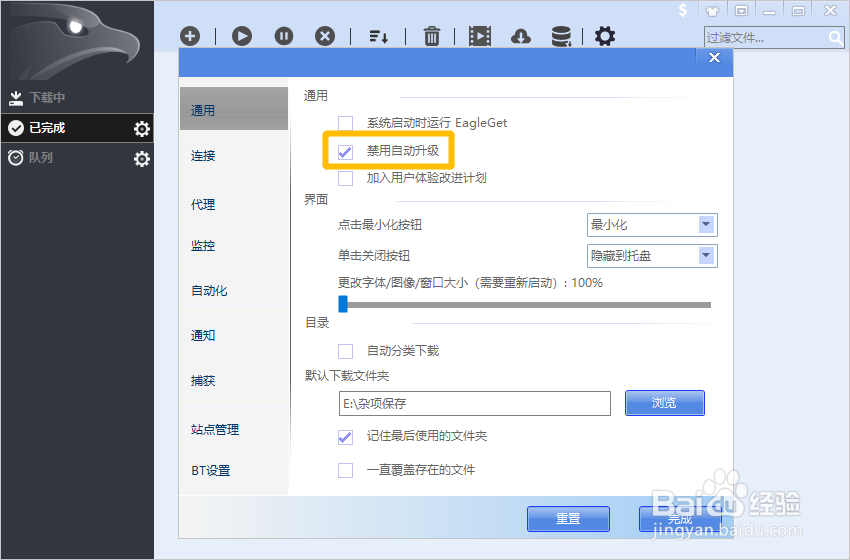以下是“EagleGet如何禁用自动升级功能”的经验教程

工具/原料
软件版本:EagleGet 2.1.6.70
系统版本:Windows 10
1.打开配置
1、在“EagleGet”主界面中,点击上方的“配置”图标。
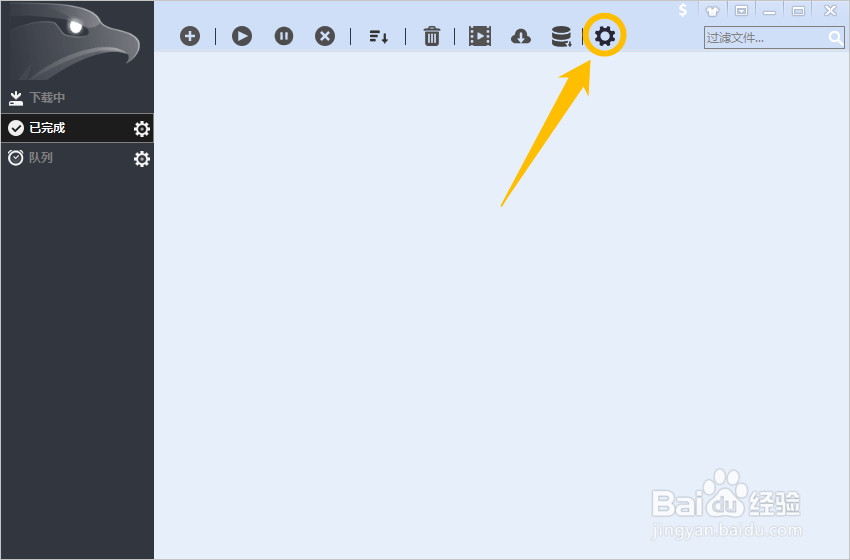
2.禁用自动升级功能
1、在“配置”界面中,点击左侧的“通用”选项。
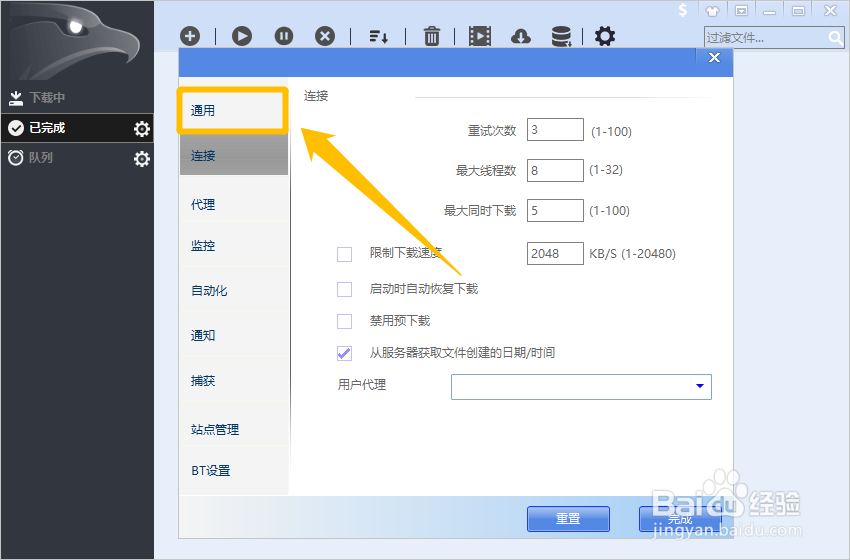
2、在“通用”选项中,勾选“禁用自动升级”选项的勾选开关。
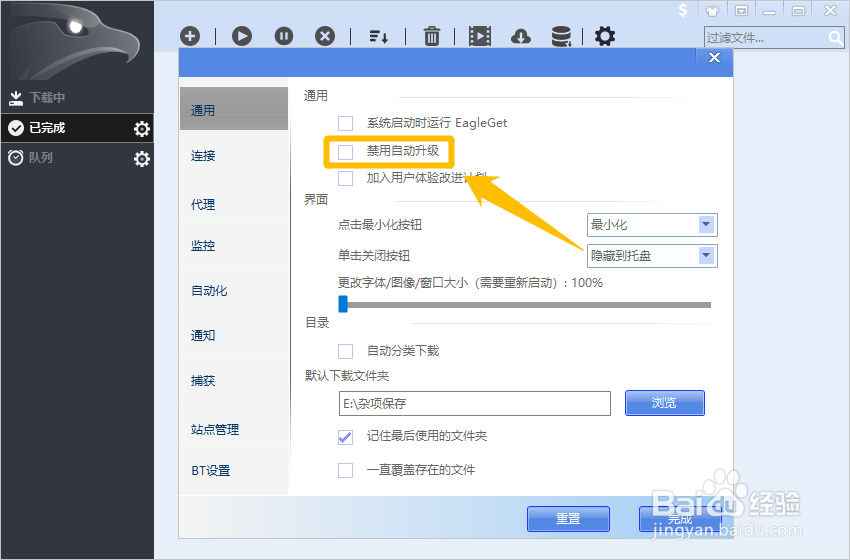
3、“禁用自动升级”选项显示为“√”状态后,点击下方的“完成”按钮,这样就成功禁用自动升级功能了。
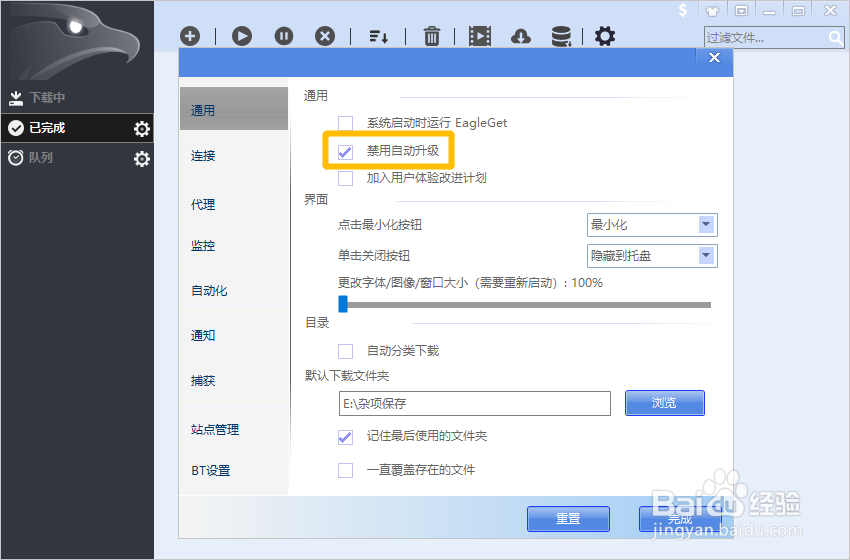
时间:2024-11-11 21:13:10
以下是“EagleGet如何禁用自动升级功能”的经验教程

工具/原料
软件版本:EagleGet 2.1.6.70
系统版本:Windows 10
1.打开配置
1、在“EagleGet”主界面中,点击上方的“配置”图标。
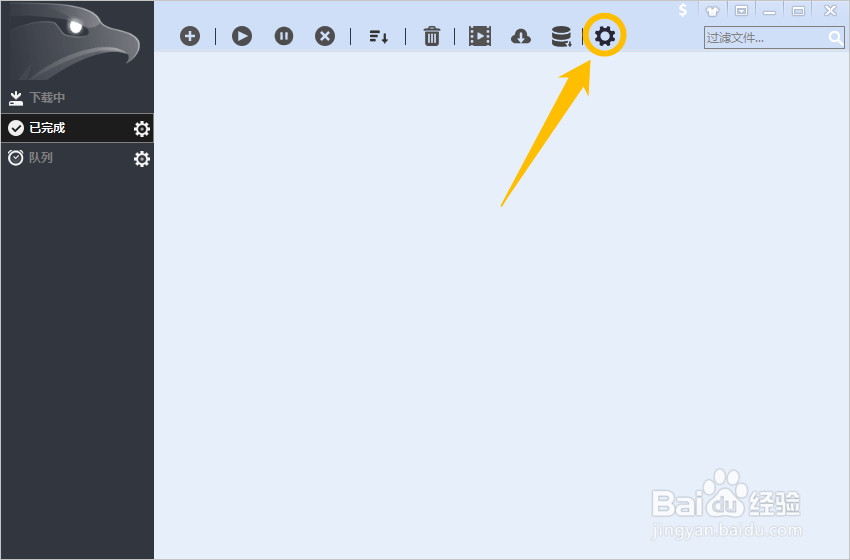
2.禁用自动升级功能
1、在“配置”界面中,点击左侧的“通用”选项。
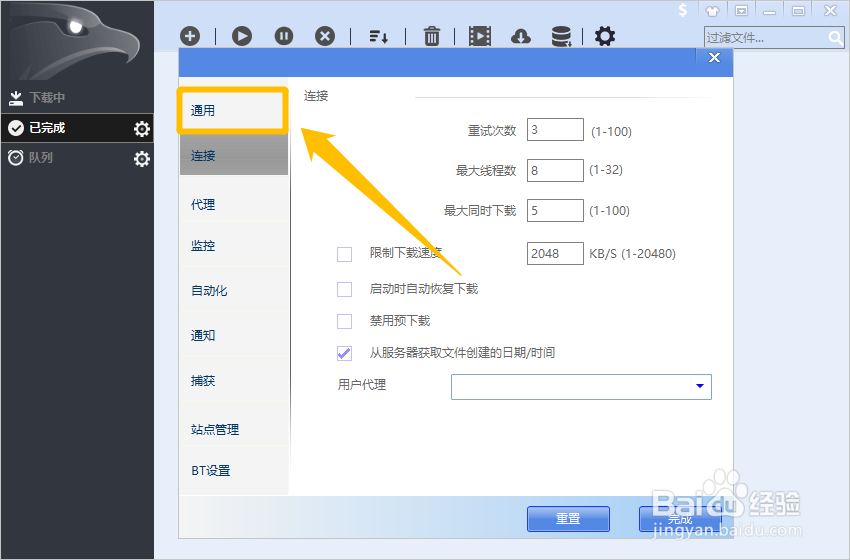
2、在“通用”选项中,勾选“禁用自动升级”选项的勾选开关。
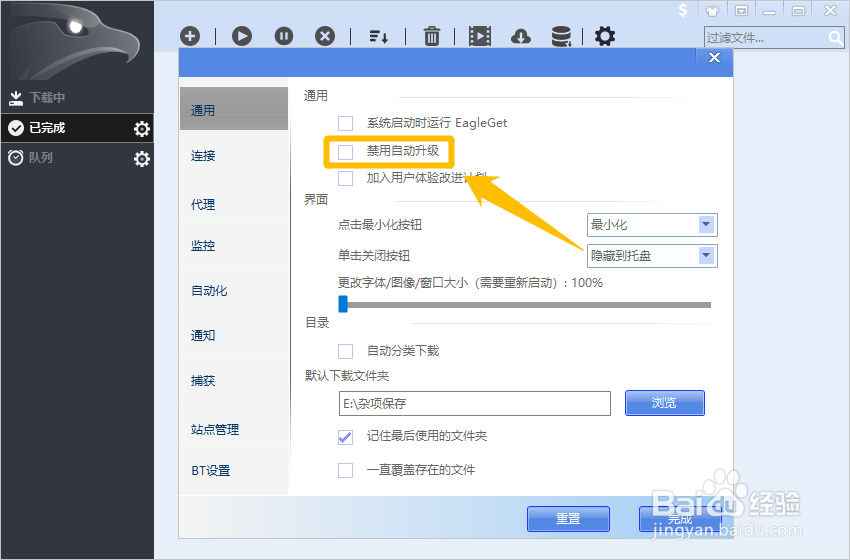
3、“禁用自动升级”选项显示为“√”状态后,点击下方的“完成”按钮,这样就成功禁用自动升级功能了。